Ripristina iPhone tramite 3uTools

Scopri come ripristinare il tuo iPhone utilizzando 3uTools, un
- Operazione rapida.
- Lavora facilmente con 2 app contemporaneamente.
Guida Rapida
Fare clic sul tasto multitasking -> Toccare l'icona dell'app che si desidera dividere -> Apri in schermo diviso -> Selezionare un'altra app che si desidera utilizzare in parallelo.
- Passaggio 1: fare clic sul tasto multitasking.
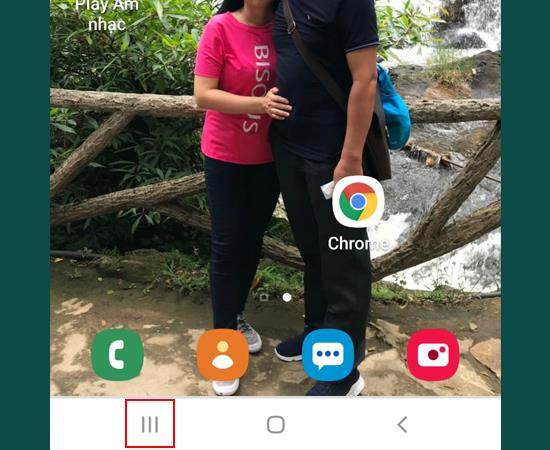
- Passaggio 2: tocca l'icona dell'app che desideri dividere e seleziona Apri in schermo diviso .
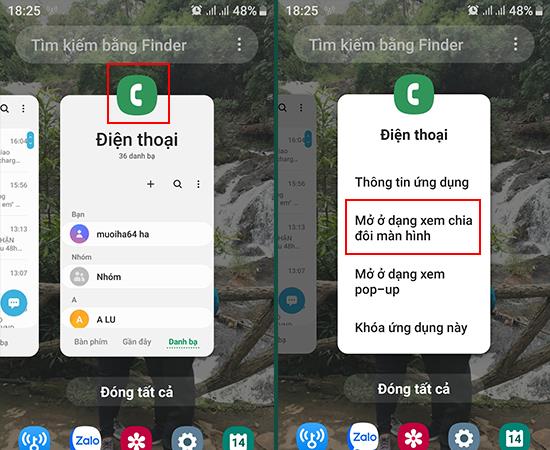
- Passaggio 3: infine, puoi scegliere la seconda applicazione che desideri utilizzare in parallelo.
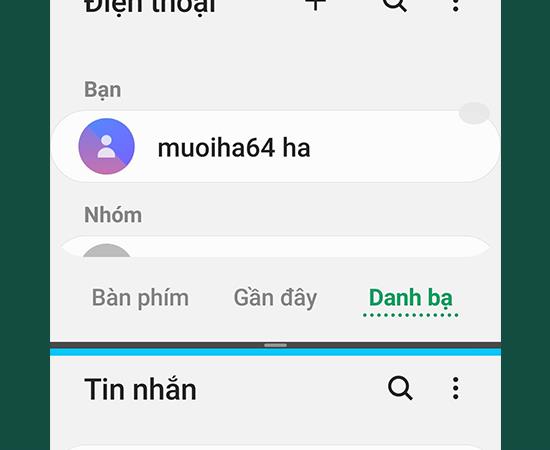
Con i 3 semplici passaggi precedenti, puoi fare comodamente 2 cose allo stesso tempo: D Ti auguro successo!
Forse sei interessato:
- 5 rapidi passaggi per abilitare il pulsante home virtuale su Samsung Galaxy J3 Pro .
- Come riparare Nokia 5.1 Plus non può accedere al Wifi più veloce del 2019 .
- La guida più semplice per installare CH Play per il computer .
Scopri come ripristinare il tuo iPhone utilizzando 3uTools, un
Hai difficoltà a cambiare il cinturino dellorologio Huawei Watch Fit? Non preoccuparti, ti mostrerò come rimuovere e sostituire il cinturino Huawei Watch Fit in soli 3 passaggi!
Scopri Super Steady, la funzione di stabilizzazione video di Samsung che combatte la sfocatura e il tremolio. Perfetta per video stabili in movimento.
Scopri come copiare rapidamente i contatti su Samsung Galaxy Note 8. Segui la nostra guida passo-passo per trasferire contatti dalla SIM o dalla memoria interna.
Scopri come modificare la suoneria della chiamata sul Samsung Galaxy Tab E 9.6 SM-T561 con la tua musica preferita.
Quando indossi un orologio alla moda, ti sei mai chiesto se devi indossare un orologio destro o sinistro? Scopri di più su come scegliere la mano giusta per il tuo orologio.
Scopri come cambiare facilmente il quadrante e impostare sfondi personalizzati per il tuo Huawei Watch Fit. Una guida semplice e veloce!
Scopri i 9 modi più efficaci per risolvere le chiamate annullate e le auto-terminazioni delle chiamate. Soluzioni semplici e rapide per ogni telefono.
Scopri come cambiare le suonerie dei messaggi su Samsung Galaxy S8 e personalizza il tuo telefono con nuovi suoni! Segui la nostra guida passo dopo passo.
Scopri come attivare e disattivare la vibrazione della S Pen su Samsung Galaxy Note FE per un
Scopri come nascondere foto e video in modo sicuro nelle cartelle private su Samsung S7 Edge. Proteggi la tua privacy con questi semplici passaggi!
Scopri come registrare le chiamate su Samsung Galaxy J7 Pro per salvare conversazioni importanti. Guida passo-passo.
Puoi copiare rapidamente la musica dal computer all
Scopri come identificare la vita e il nome dell
Scopri come effettuare chiamate rapide senza sbloccare il tuo iPhone utilizzando la vista Oggi e il widget Preferiti.








